Windows10ではファイルコピー・移動の進捗を確認することができます。
大量のファイル・フォルダーをコピー・移動する場合、進捗バーが表示されますが、大量にあると進んでいるのか進んでいないのかわからない場合があります。
- これってとまっていない?
- 本当にコピーしている?
そんなときは、ファイル・フォルダーのコピー・移動の進捗状況を詳しく確認しましょう!「今、何のファイルをコピーしているか?」がわかります。
今回は、Windows10でファイルコピー・移動の進捗を確認する方法を紹介します!
ファイルコピー・移動の進捗を確認する方法
それではさっそく、Windows10でファイル・フォルダーのコピー・移動の進捗状況を確認していきましょう!
通常のファイル・フォルダーのコピー
Window10でファイルやフォルダーをコピー・移動すると、通常このような進捗バーが表示されます。
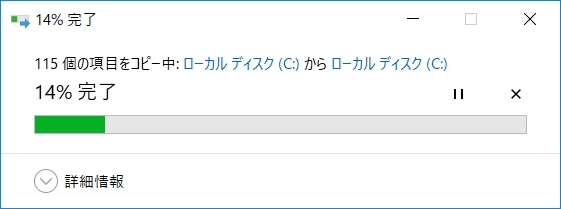
現在の進捗がパーセントで表示されます。でも何のファイルをコピーしているのか不明ですね・・。しかも進んでいるのか止まっているのかもよくわかりません。
ファイル・フォルダーコピーの詳細情報
そんなときは詳細情報を確認してみましょう!進捗バーの下にある「詳細情報」をクリックします。
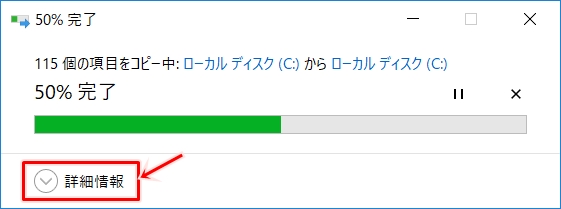
すると、ファイルコピーの詳細情報が表示されます。

ファイル名がわかる
これをみると、コピー中のファイルが表示されます。なかなかコピーが進まない場合はここをみると、どのファイルが遅いのかがわかりますね。
残りのファイル数がわかる
残りのファイル数は「残りの項目」に表示されます。これであといくつのファイルが残っているのかが絶対数でわかるので、感覚的にわかりやすいです。
転送速度がわかる
また画面中央にはグラフでコピー・移動の速度が表示されます。遅い場合はファイル速度でも原因を探ることができます。
ファイルの転送速度があまりにも遅い場合は、ストレージかネットワークです。ローカルパソコンでコピーしていれば、ストレージが怪しい・・・。ネットワーク上でコピーしていればネットワークが怪しいかも・・なんてことがわかるようになります。
Windows10のファイルコピー中の詳細情報は一度表示すると次回からも表示されるようになります。これは色々と便利です。常に表示するようにしておくと感覚的にわかりやすいのでお勧めします!
以上、Windows10でファイルコピー・移動の進捗を確認する方法でした。
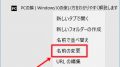
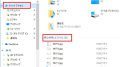
コメント